Tentang KamiPedoman Media SiberKetentuan & Kebijakan PrivasiPanduan KomunitasPeringkat PenulisCara Menulis di kumparanInformasi Kerja SamaBantuanIklanKarir
2025 © PT Dynamo Media Network
Version 1.103.0
Konten dari Pengguna
Cara Screenshot di Laptop Asus untuk Layar Penuh dan Sebagian
24 September 2024 18:56 WIB
·
waktu baca 3 menitTulisan dari Tips dan Trik tidak mewakili pandangan dari redaksi kumparan
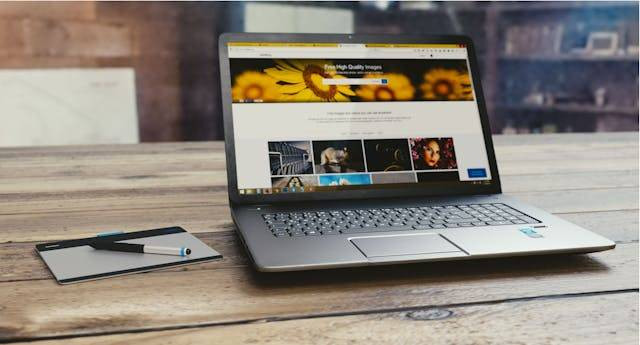
ADVERTISEMENT
Screenshot atau tangkap layar merupakan salah satu hal yang banyak dilakukan pengguna, termasuk pengguna laptop. Hal ini membuat banyak orang bertanya tentang cara screenshot di laptop Asus.
ADVERTISEMENT
Hal ini dibuktikan dengan penjualan laptop Asus tertinggi di Indonesia berdasarkan IDC. Selain itu, laptop Asus memiliki cara tersendiri untuk melakukan screenshot.
Cara Screenshot di Laptop Asus
Screenshot merupakan gambar yang menampilkan isi layar di laptop yang digunakan untuk berbagai keperluan, seperti arsip obrolan penting, menunjukkan laman, gambar, dan lainnya.
Cara melakukan screenshot di laptop sendiri sangat beragam. Sebab, Windows memberikan berbagai opsi untuk penggunanya melakukan screenshot sesuai dengan keinginan.
Lalu, bagaimana cara screenshot di laptop Asus? Dikutip dari laman support.microsoft.com, cara melakukan screenshot di laptop Asus, yakni:
1. Tombol PrtSc
Cara pertama yang dapat dipilih untuk melakukan screenshot di laptop Asus yakni menekan tombol keyboard PrtSc. Tombol ini biasa berada di kanan atas berada di samping tombol insert atau delete.
ADVERTISEMENT
Akan tetapi, tidak semua seri laptop Asus memiliki tombol PrtSc. Maka dari itu, cek terlebih dahulu apakah laptop Asus memiliki tombol yang satu ini atau tidak.
Langkah-langkah dalam melakukan screenshot menggunakan tombol PrtSc, yakni:
2. Tombol Windows + PrtSc
Hampir sama seperti di atas, cara ini juga untuk melakukan screenshot memanfaatkan tombol PrtSc di keyboard ditambah dengan tombol ikon Windows.
Fungsi kombinasi ini adalah untuk menyimpan langsung screenshot secara penuh ke folder penyimpanan. Sehingga pengguna tidak perlu repot untuk membuka aplikasi atau mencari hasil dari screenshot yang telah dilakukan.
ADVERTISEMENT
3. Snipping Tool
Jika tidak ada tombol PrtSc, bisa memanfaatkan aplikasi bernama Snipping Tool. Cara menggunakannya terbilang gampang, yaitu:
4. Windows + Shift + S
Cara yang satu ini digunakan untuk melakukan screenshot di beberapa bagian layar saja. Sehingga pengguna dapat menentukan secara terperinci tanpa perlu memotong atau melihatkan bagian layar yang tidak dibutuhkan.
Cara melakukan screenshot dengan cara ini juga terbilang mudah, yakni:
ADVERTISEMENT
Itulah beberapa cara screenshot di laptop Asus untuk layar penuh maupun sebagian. Semoga membantu dan selamat mencoba! (MZM)

